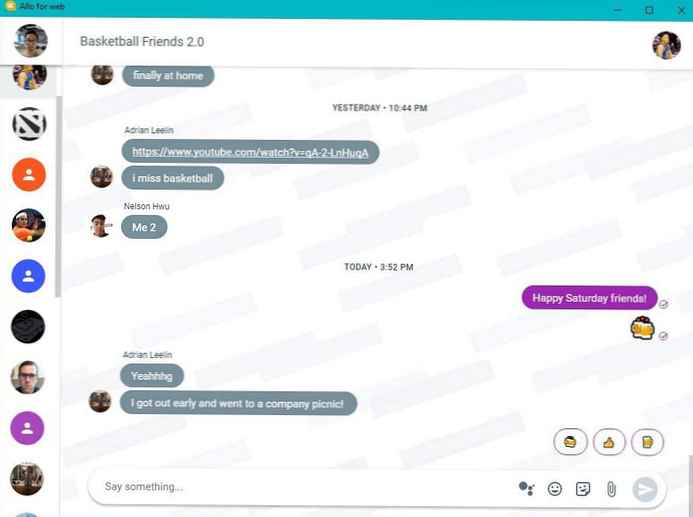Доста често в голяма мрежова инфраструктура системният администратор трябва да прехвърля услугата от един сървър на друг. И често има случаи, когато трябва да прехвърлите лицензиращия сървър на определена услуга. И ако мрежата има много документация за инсталиране и активиране на лицензи (как да инсталирате и активирате терминален сървър за лиценз на Windows 2008), тогава има много малко информация за правилното и, най-важното, законно изтриване / прехвърляне на лицензи. В тази статия ще се опитаме да говорим за процедурата премахване на клиентски лицензи (Клиентски лицензи за достъп) за отдалечени настолни услуги от терминален сървър.
На другия ден се наложи да премахнете част от RDS CAL (често наричана TS CAL) от терминалния сървър на Windows 2008 R2 (сега наричан сървърът за отдалечен работен плот). Търсенето в TechNet ми даде две версии на документ за премахване на RDS CAL от сървър за лицензиране на терминали: първата е използването на интерфейса WMI (Windows Management Instrumentation), от който имам малко разбиране, и втората, в която се предлага дезактивиране на лицензния сървър. Това обаче не помогна нито след повторното активиране на лицензния сървър, старите ЛКД за RDS не изчезнаха..

Ето защо трябваше да се свържа с МС, която даде следната методология Премахване на клиентски ЛКД от сървъра за лицензиране на отдалечени услуги на работния плот:
1. Отворете мениджъра за лицензиране на RD.
2. Изберете сървър, щракнете с десния бутон върху него и изберете Свойства. Превключете метода на връзка към Телефон и изберете Страна. Забележете, възможно е да използвате и интернет връзка. Потвърдете с OK.
3а. Отново щракнете с десния бутон върху името на терминалния сървър, отидете на Advanced -> Deactivate Server. Съветникът за дезактивиране на сървъра за терминални лицензи започва, обадете се на посочения номер и въведете предложения код за дезактивиране, в отговор трябва да получите кода, който трябва да въведете в съответното поле. След приключване на съветника сървърът за лицензиране на услугите за отдалечен работен плот ще бъде деактивиран.
3б. След това активирайте отново лицензния сървър, за който изберете Активиране в менюто (тогава обичайната процедура за активиране на сървъра за лицензиране на RDS). Тогава конзолата за лицензиране на RD може да бъде затворена.
4. Отворете щракването на услугата (Услуги, Старт -> Изпълнение -> services.msc -> ОК). Намерете услугата за отдалечен работен плот и я спрете („Стоп“).
5. Отидете на C: \ Windows \ System32 \ lserver и намерете файла „TLSLic.edb". Изтрийте го (предварително архивирайте този файл, никога не знаете какво е J).
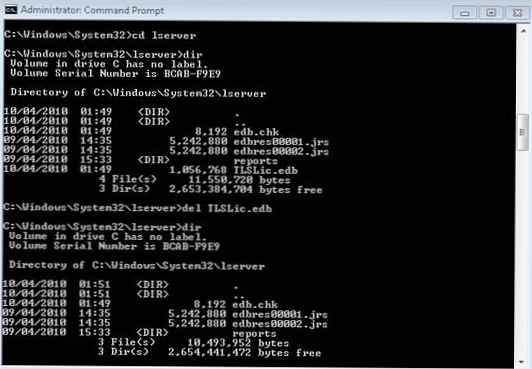
6. Стартирайте услугата за лицензиране на отдалечен работен плот (щракнете с десния бутон върху услугата и „Старт“).
7. Услугата трябва да стартира правилно.
8. Отворете отново конзолата за лицензиране на RD. Всички предишни лицензи трябва да изчезнат.
9. След това щракнете върху сървъра и изберете „Инсталиране на лицензи“. Съветникът се стартира отново, с което можете да инсталирате и активирате необходимия брой RDS CAL. Не са нарушени ограничения за лицензиране на Microsoft. Изтрихте напълно предишния CAL RDS. Ако всичко свърши работа, не забравяйте да изтриете резервното копие на старите лицензи за RDS CALs (файл .EDB, запазено в стъпка 5).
Това е всичко, което премахнахме старите CAL за RDS и инсталирахме нови. Моля, обърнете внимание, че ще има кратка почивка в работата на терминалните услуги, тъй като за известно време на сървъра просто няма да има нито един лиценз за обслужване на клиенти.